Alterar a cor do texto no PowerPoint 2010
Neste capítulo, entenderemos como alterar a cor do texto no PowerPoint 2010. A seguir estão as etapas para alterar a cor do texto.
Step 1 - Selecione o texto cuja cor precisa ser alterada.
Step 2 - Vá para o Font grupo sob o Home fita.

Step 3 - Do Font Color suspenso, selecione a cor que deseja usar para o seu texto.
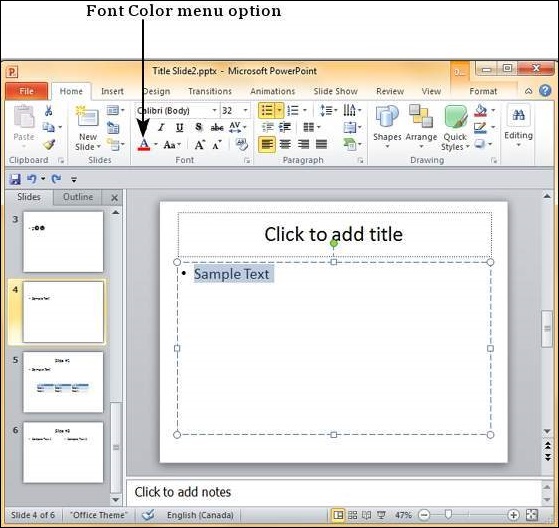
Step 4 - Clique na sua escolha para alterar a cor da fonte para a parte selecionada do texto.

Se quiser escolher entre uma gama de cores mais ampla do que a exibida no menu suspenso, clique em "More Colors…"

Aqui você pode escolher entre uma paleta de cores padrão para uma maior escolha de cores predefinidas ou criar sua própria paleta de cores personalizada.
